아이폰 사용 시 상황에 맞는 무음/진동 설정은 필수입니다. 회의나 도서관 등 조용한 공간에서 특히 유용하게 활용되는데요, 오늘은 아이폰 무음, 진동, 햅틱 설정을 완벽하게 정리해 드릴게요. 나에게 최적화된 아이폰 사용법을 익혀보세요!
아이폰 무음 모드 설정법
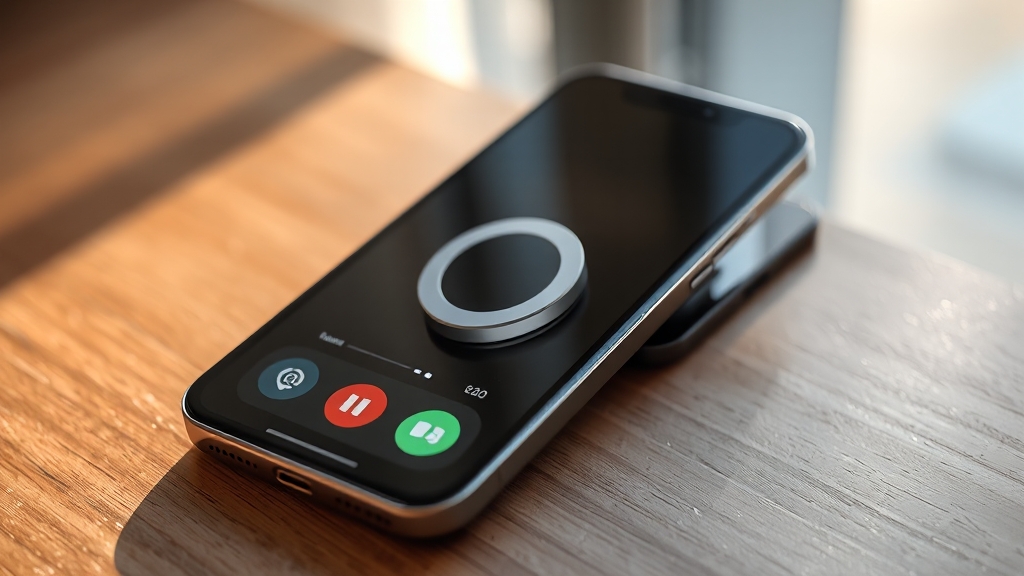
아이폰 무음 모드는 주변에 방해 없이 알림을 받을 수 있는 유용한 기능입니다. 아이폰 모델에 따라 설정 방법이 조금씩 다른데요, 구형 모델과 최신 모델의 차이점을 알아볼까요?
구형 모델 설정법
아이폰 14 시리즈 이전 모델은 측면 벨소리/무음 스위치를 사용합니다. 스위치를 뒤로 밀어 주황색이 보이도록 설정하면 무음 모드가 활성화되는데요, 소리를 켜려면 스위치를 앞으로 밀면 됩니다.
최신 모델 설정법
아이폰 15 시리즈부터는 측면 버튼이 동작 버튼으로 변경되었습니다. 기본 설정은 무음 모드이며, 이 버튼을 눌러 무음 모드를 켜고 끌 수 있는데요, 동작 버튼 설정을 변경하고 싶다면, 설정 앱에서 변경 가능합니다.
제어센터 활용법
제어 센터를 통해서도 무음 모드를 쉽게 전환할 수 있습니다. 동작 버튼에 다른 기능을 지정했을 경우에는 제어 센터를 이용하는 것이 더 빠르고 편리할 수 있는데요, 동작 버튼은 다양한 기능으로 커스터마이징할 수 있습니다.
무음 모드 주의사항
무음 모드를 켜면 전화, 앱 알림, 시스템 사운드 등의 소리가 나지 않습니다. 하지만 알람이나 타이머 소리는 그대로 들린다는 점을 기억해야 하는데요, 무음 모드에서도 진동은 설정에 따라 울릴 수 있습니다.
햅틱 설정 방법
‘설정 – 사운드 및 햅틱’ 메뉴에서 ‘햅틱’ 옵션을 확인하여 원하는 대로 설정해 보세요. ‘항상 재생’, ‘무음 모드 시 재생’, ‘재생하지 않기’ 중에서 선택할 수 있는데요, 중요한 알림을 놓치지 않도록 상황에 맞게 진동 설정을 조절하는 것을 추천합니다.
아이폰 진동 설정 활용법
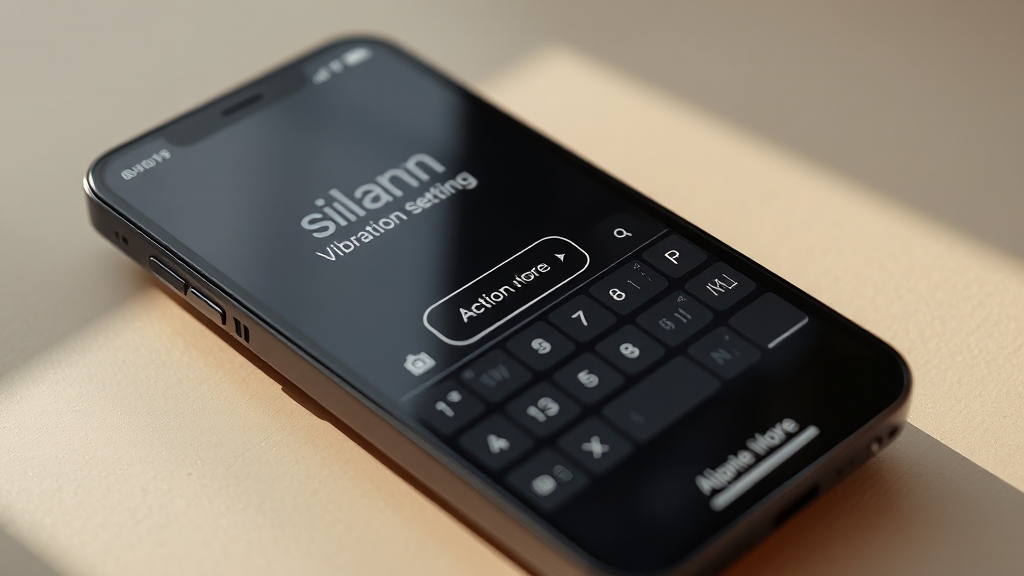
아이폰 진동 설정은 소리를 끄는 것 이상의 다양한 활용이 가능합니다. 무음 모드에서도 중요한 알림을 놓치지 않도록 진동을 설정하는 방법부터 알아볼까요?
기본 진동 설정
아이폰의 ‘사운드 및 햅틱’ 메뉴에서 진동 설정을 변경할 수 있습니다. ‘햅틱’은 진동을 의미하는데, ‘항상 재생’ 옵션을 선택하면 벨소리와 무음 모드 모두에서 진동이 울립니다. ‘무음 모드에서만 재생’으로 설정하면 무음일 때만 진동이 울리는데요, 중요한 회의 중에는 ‘재생하지 않기’ 옵션을 선택하여 진동마저 끌 수도 있습니다.
키보드 진동 활용
키보드를 사용할 때도 진동을 활용할 수 있습니다. 설정 앱에서 ‘키보드 피드백’을 활성화하면 키보드를 터치할 때마다 미세한 진동이 발생하는데요, 타이핑 시 집중력을 높이고, 조용한 환경에서도 편리하게 사용할 수 있도록 도와줍니다.
액션 버튼 활용
아이폰 15부터는 측면 버튼이 ‘액션 버튼’으로 변경되었습니다. 이 버튼을 활용하여 무음 모드를 빠르게 전환할 수 있을 뿐만 아니라, 다양한 단축어와 연동하여 생활 루틴을 자동화할 수도 있는데요, 버튼 한 번으로 무음 모드를 켜고 와이파이를 끄고 특정 음악을 재생하는 루틴을 설정할 수 있습니다.
무음 알람 설정
무음 모드에서 알람이 울리지 않는다고 걱정할 필요는 없습니다. 아이폰 무음 알람은 무음 모드에서도 정상적으로 울린다는 점을 기억해야 하는데요, 진동 설정은 별도로 켜줘야 합니다.
진동 설정 확인
‘설정 > 사운드 및 햅틱’ 메뉴에서 벨소리 모드와 무음 모드 각각에 대한 진동 설정을 확인하세요. 원하는 대로 설정하여 아이폰을 더욱 편리하게 사용할 수 있는데요, 진동 세기 조절 기능은 아쉽지만, 다양한 설정을 통해 자신에게 맞는 최적의 진동 환경을 만들 수 있을 것입니다.
무음 모드 vs 진동 모드 비교

아이폰의 무음 모드와 진동 모드는 소리 알림을 최소화하고 싶을 때 유용합니다. 하지만 각각 작동 방식에 차이가 있는데요, 어떤 차이점이 있을까요?
무음 모드 특징
무음 모드는 모든 소리 알림을 끄는 기능입니다. 전화, 메시지, 앱 알림 등 모든 소리가 나지 않게 되는데요, 알람, 타이머, 음악 재생은 예외적으로 소리가 나도록 설정할 수 있습니다.
진동 모드 특징
진동 모드는 소리 알림 대신 진동으로 알려주는 기능입니다. 측면의 링/사일런스 스위치를 조작하여 간편하게 전환할 수 있는데요, 스위치가 오렌지색이 아닌 상태로 설정하면 진동 모드가 활성화됩니다.
아이폰 15 진동 모드
아이폰 15 시리즈부터는 측면 버튼이 동작 버튼으로 변경되었습니다. 설정 앱에서 ‘무음 전환’ 기능을 할당하여 동작 버튼으로도 진동 모드를 활성화할 수 있는데요, 무음 모드와 진동 모드를 상황에 맞게 활용하면 다른 사람에게 방해를 주지 않으면서도 중요한 알림을 놓치지 않고 확인할 수 있습니다.
상황별 활용 팁
도서관이나 회의실처럼 조용한 환경에서는 무음 모드를 사용하는 것이 좋습니다. 이동 중이나 가방 안에서는 진동 모드를 사용하는 것이 유용한데요, ‘햅틱’ 설정을 통해 진동의 강도나 작동 방식을 개인의 취향에 맞게 조절할 수 있다는 점도 기억해두세요.
아이폰 햅틱 피드백 설정

아이폰에서는 다양한 상황에 맞춰 햅틱 피드백을 설정할 수 있습니다. 심지어 직접 햅틱 패턴을 만들어 사용할 수도 있는데요, 벨소리, 메시지 수신, 키보드 입력 등 각각 다른 햅틱 패턴을 지정해 보세요.
기본 햅틱 패턴
아이폰은 표준 햅틱 패턴 8가지(고속 반복, 스타카토, 심장 박동 등)를 제공합니다. ‘사용자화’ 메뉴를 통해 직접 패턴을 만들 수 있는데요, 화면을 톡톡 두드리거나 꾹 눌러 레코딩하는 방식으로 최대 10초 길이의 패턴을 만들 수 있습니다.
키보드 햅틱 설정
키보드 사용 시 소음이 신경 쓰인다면 키보드 햅틱 피드백을 켜는 것을 추천합니다. 설정 앱에서 ‘사운드 및 햅틱’ > ‘키보드 피드백’으로 들어가 소리 옵션을 끄고 햅틱을 활성화하면 되는데요, 키보드 입력 시 짧고 부드러운 진동을 통해 타이핑 반응을 느낄 수 있습니다.
햅틱 설정 확인
만약 키보드 자판을 두드렸을 때 반응이 없다면, 키보드 피드백 설정이 꺼져 있는지 확인해 보세요. 아쉽게도 키보드 피드백은 단순 On/Off 설정만 지원하는데요, 조용한 환경에서 타이핑할 때 유용하게 사용할 수 있을 것입니다.
벨소리 및 알림 설정
‘사운드 및 햅틱’ 메뉴의 ‘햅틱’ 항목에서 벨소리 및 알림 시 진동 여부를 설정할 수 있습니다. ‘항상 재생’ 옵션은 음소거 상태와 상관없이 진동이 울리도록 하고, ‘재생하지 않기’ 옵션은 진동을 완전히 끄도록 하는데요, 소음이 민감한 장소에서는 진동을 끄는 것이 좋습니다.
키보드 진동 및 햅틱 설정법

아이폰 키보드를 사용할 때 소리가 거슬린다면, 키보드 햅틱 피드백을 활용해 보세요. 소리 없이 타이핑 반응을 느낄 수 있는데요, 설정 방법은 아주 간단합니다.
설정 방법
설정 앱을 열고 ‘사운드 및 햅틱’ 메뉴로 들어가세요. 그 다음 ‘키보드 피드백’을 찾아서 탭하면 되는데요, 여기서 ‘소리’ 옵션을 끄고 ‘햅틱’을 활성화하면 끝입니다!
햅틱 기능 활용
햅틱 기능은 키보드 입력 시 짧고 부드러운 진동을 통해 타이핑 반응을 전달해 줍니다. 소리가 없는 환경에서도 정확하게 타이핑하고 있다는 느낌을 받을 수 있는데요, 만약 키보드 자판을 두드렸을 때 아무런 반응이 없다면, 키보드 피드백이 꺼져 있는지 확인해 보세요.
다양한 햅틱 설정
키보드 피드백은 단순하게 켜고 끄는 설정만 지원하지만, 아이폰에는 더욱 다양한 햅틱 설정이 준비되어 있습니다. 벨소리, 메시지 수신음, 음성 메시지 수신, 메일 수신/발신, 캘린더/미리 알림 등 다양한 상황에 대해 개별적으로 햅틱 패턴을 지정할 수 있는데요, 자신만의 개성 있는 햅틱 패턴을 만들어 보세요.
무음 모드 알림 및 알람 설정법
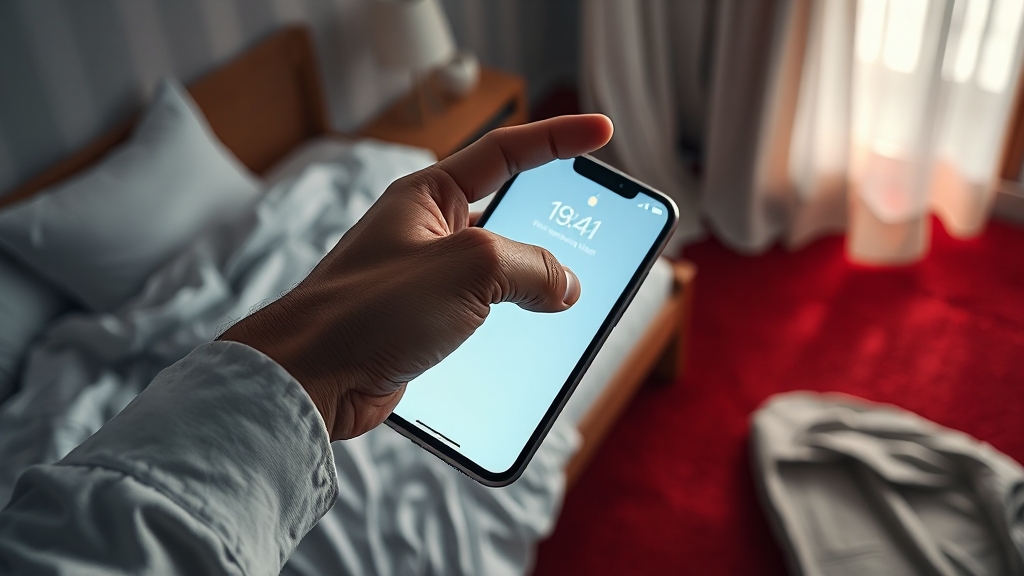
아이폰 무음 모드에서는 대부분의 소리가 자동으로 꺼집니다. 하지만 진동은 사용자가 설정한 방식에 따라 울릴 수 있는데요, 중요한 회의나 조용한 장소에서 유용하게 사용할 수 있는 기능입니다.
방해금지 모드 주의사항
방해금지 모드에서는 동일 연락처로부터 일정 시간 내에 두 번 연락이 오면 사운드를 해제하는 기능은 지원되지 않으니 참고해야 합니다.
알람 설정 확인
무음 모드에서도 알람은 지정된 시간에 꼭 울린다는 점도 기억해야 합니다. 타이머나 음악 재생도 정상적으로 들을 수 있는데요, 알람, 타이머, 음악 등의 소리 크기는 볼륨 조절을 통해 자유롭게 설정할 수 있습니다.
햅틱 옵션 확인
아이폰에서 무음 모드 알림과 진동을 설정하는 방법은 간단합니다. ‘설정 – 사운드 및 햅틱’ 메뉴로 들어가 ‘벨소리 및 알림’ 항목을 선택한 후, ‘햅틱’ 옵션을 확인해보세요. 여기서 ‘항상 재생’, ‘무음 모드 시 재생’, ‘재생하지 않기’ 총 세 가지 옵션을 선택할 수 있는데요, 중요한 알림을 놓치지 않도록 주의해야 합니다.
알람 설정 점검
알람 설정이 제대로 되어있는지도 확인하는 것이 중요합니다. 무음 모드에서도 알람은 울리지만, 진동 설정이 꺼져 있거나 알람음이 ‘없음’으로 설정되어 있다면 알람이 울리지 않을 수 있는데요, 알람 설정이 정확하게 되어 있는지 꼭 확인해보세요.
아이폰 무음 모드 문제 해결
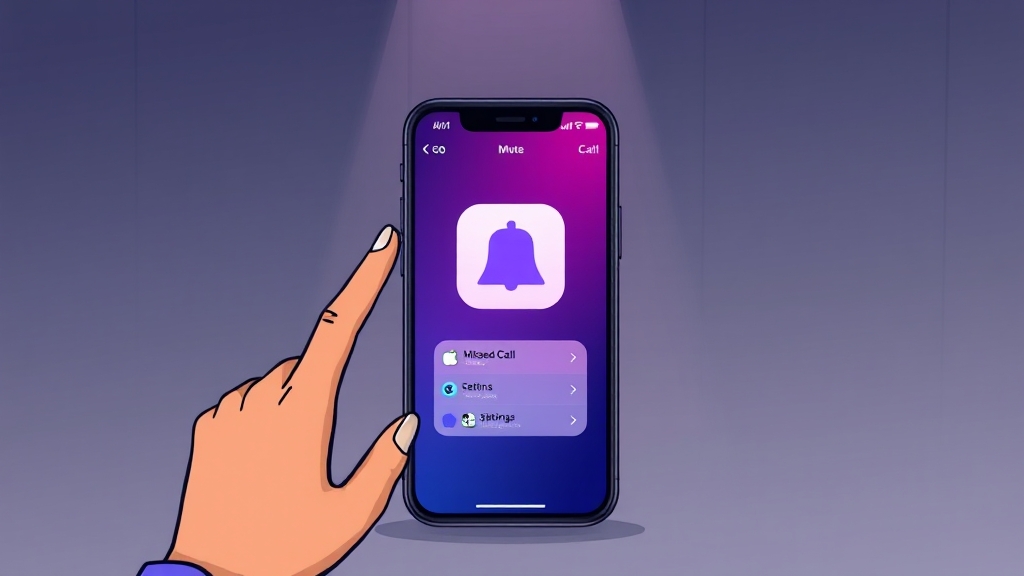
아이폰 무음 모드를 사용하다 보면 예상치 못한 문제에 직면할 수 있습니다. 무음 모드인데 특정 앱 알림만 소리가 나거나, 진동이 제대로 울리지 않는 경우가 있을 수 있는데요, 몇 가지 방법으로 해결할 수 있습니다.
앱별 알림 설정 확인
설정 앱에서 ‘알림’ 메뉴로 들어가 각 앱별 알림 설정을 점검해 보세요. 무음 모드에서도 알림 소리가 들리는 앱이 있다면, 해당 앱의 알림 설정을 변경하여 소리를 끄거나 진동으로만 알림을 받도록 설정할 수 있는데요, 중요한 연락은 놓치지 않도록 예외 설정을 해두는 것도 좋은 방법입니다.
햅틱 설정 점검
‘사운드 및 햅틱’ 설정을 확인해 보세요. 여기서 ‘햅틱’ 설정을 ‘항상 재생’으로 설정하면 벨소리 모드와 무음 모드 모두에서 진동이 울립니다. ‘무음 모드에서만 재생’으로 설정하면 무음일 때만 진동이 울리게 되는데요, 만약 진동이 전혀 울리지 않는다면, 이 설정이 제대로 되어 있는지 확인해 보세요.
액션 버튼 설정 확인
아이폰 15부터는 액션 버튼을 통해 무음 모드를 전환할 수 있습니다. 액션 버튼 설정이 엉뚱하게 되어 있다면 무음 모드가 제대로 작동하지 않을 수 있으니 주의해야 하는데요, 위의 방법으로도 문제가 해결되지 않는다면, 아이폰을 재시동해 보세요.
소프트웨어 업데이트 확인
그래도 문제가 지속된다면, 소프트웨어 업데이트를 확인해 보세요. 최신 버전의 iOS에는 버그 수정 및 성능 개선 사항이 포함되어 있을 수 있는데요, 업데이트를 통해 문제를 해결할 수 있을 것입니다.
초기화 고려
마지막으로, 아이폰을 초기화하는 방법도 고려해 볼 수 있습니다. 하지만 이 방법은 데이터 손실의 위험이 있으므로 신중하게 결정해야 하는데요, 중요한 데이터는 미리 백업해두는 것이 좋습니다.
아이폰의 무음, 진동, 햅틱 설정에 대해 자세히 알아보았습니다. 이제 여러분은 아이폰의 다양한 설정들을 자유자재로 활용할 수 있을 텐데요, 이 가이드라인을 통해 아이폰 사용이 더욱 편리하고 즐거워지기를 바랍니다.
자주 묻는 질문
아이폰 무음 모드는 어떻게 설정하나요?
아이폰 14 시리즈 이전 모델은 측면 벨소리/무음 스위치를 사용하고, 아이폰 15 시리즈부터는 동작 버튼을 사용합니다. 설정 앱에서도 변경 가능합니다.
무음 모드에서 알람 소리가 안 들리나요?
아니요, 무음 모드에서도 알람은 정상적으로 울립니다. 다만, 진동 설정이 꺼져있거나 알람음이 ‘없음’으로 설정되어 있다면 알람이 울리지 않을 수 있습니다.
아이폰 키보드 햅틱 피드백은 어떻게 설정하나요?
설정 앱의 ‘사운드 및 햅틱’ 메뉴에서 ‘키보드 피드백’을 찾아 햅틱을 활성화하면 됩니다.
아이폰 진동 세기를 조절할 수 있나요?
아쉽게도 아이폰 자체적으로 진동 세기를 조절하는 기능은 제공하지 않습니다.
무음 모드인데 특정 앱에서만 알림 소리가 나는 이유는 무엇인가요?
해당 앱의 알림 설정에서 소리 알림이 켜져 있을 가능성이 높습니다. 설정 앱의 ‘알림’ 메뉴에서 앱별 알림 설정을 확인해 보세요.
